
文章插图
【hp打印机怎么连接无线网wifi打印】演示机型:华为MateBook X&&惠普M455dn
系统版本:win10&&HP Sure Start2.0
hp打印机怎么连接无线网wifi打印共有5步 , 以下是华为MateBook X中hp打印机连接无线网wifi打印的具体操作步骤:操作/步骤1右键点网络选网络名称
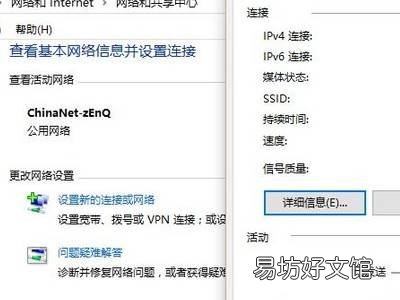
文章插图
右键点击桌面下的WiFi图标 , 选择打开网络和共享中心 , 点击连接的WiFi名称 , 弹出状态栏 。2点击信息找到IP
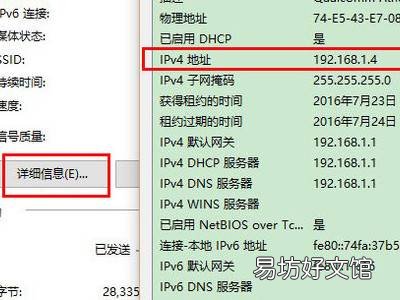
文章插图
点击状态栏中的详细信息 , 找到IP地址 。3打开面板点设备打印机
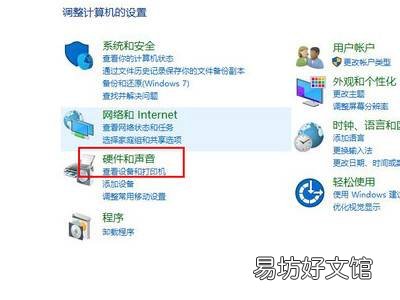
文章插图
打开控制面板 , 点击硬件与声音中的查看设备和打印机 。4选择打印机点共享
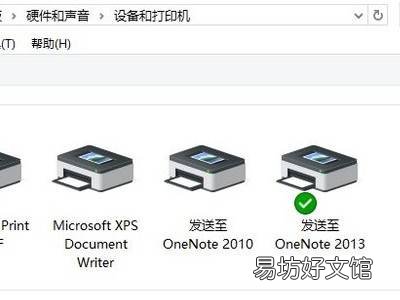
文章插图
在打开页面选择已连接的打印机 , 点击右键 , 选择共享 。5点击开始选运行输IP
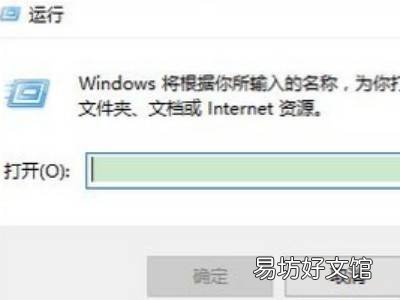
文章插图
点击开始菜单 , 选择运行 , 出现对话框 , 输入IP地址 , 右击打印机 , 选连接即可 。END总结:以上就是关于hp打印机怎么连接无线网wifi打印的具体操作步骤 , 希望对大家有帮助 。
推荐阅读
- 联想小新怎么连接蓝牙耳机
- 抖音怎么关闭主页访客记录
- 怎么删掉word中的空白页
- 腾讯会议入会后怎么修改名称
- 微信朋友状态是怎么来的
- 打印机脱机了怎么重新连接
- 快手怎么投诉
- 快手好友动态怎么看
- 微信上怎么建群
- jpg怎么转换成png





